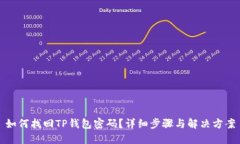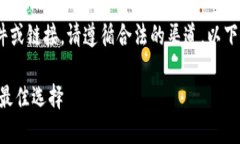在现代生活中,无线网络已经成为人们生活和工作中不可或缺的一部分。如果您希望在家庭或办公室中搭建一个强大而稳定的无线网络,TP-Link的无线接入点(AP)是一个理想的选择。本文将为您提供TP-Link AP的安装教程,并详细介绍其配置和技巧,使您能更好地利用这一设备,提升网络的覆盖范围和信号质量。
一、TP-Link AP的基本概念
无线接入点(Access Point,简称AP)是连接有线局域网与无线设备之间的桥梁。它不仅可以扩展网络覆盖范围,还可以连接多个无线设备,方便家庭或办公室内的无线网络使用。TP-Link是市场上知名的网络设备制造商,其AP产品因性能稳定、易于安装而受到广泛欢迎。
二、安装TP-Link AP的准备工作

在安装TP-Link AP之前,首先需要准备一些工具和材料:
- 适当的TP-Link AP设备:根据您的需要选择相应的型号,确保设备支持您的网络速度和覆盖范围。
- 网络连接线:用于连接AP与路由器或交换机。
- 电源适配器:确保您的TP-Link AP有足够的电力供应。
- 计算机或手机:用来进行AP的配置。
三、TP-Link AP的物理安装步骤
接下来是安装TP-Link AP的具体步骤:
- 选择安装位置:选择一个能有效覆盖到所需区域的位置,通常建议安装在中央位置。
- 连接网络线:将网络连接线一端连接到路由器的LAN端口,另一端连接到TP-Link AP的WAN端口。
- 接通电源:将电源适配器插入插座,并连接到TP-Link AP上。
- 检查指示灯:确保TP-Link AP的指示灯正常亮起,通常绿灯表示正常工作。
四、TP-Link AP的配置步骤

物理连接完成后,您需要进行AP的配置,以确保其正常工作:
- 连接到AP管理界面:在计算机或手机的浏览器中输入TP-Link AP的默认IP地址,通常是192.168.0.1或192.168.1.1,随后输入默认的用户名和密码(通常是admin/admin)。
- 设置无线网络:在管理界面中找到无线设置选项,您可以设置SSID(无线网络名称)、加密方式及密码等。
- 设置网络模式:选择适合自己的网络模式,例如AP模式、桥接模式等,通常AP模式为常用选择。
- 保存设置:完成所有设置后,请务必点击“保存”按钮并重启设备以使设置生效。
五、TP-Link AP的和故障排查
配置完成后,为确保网络的稳定性和覆盖质量,您可以进行一些设置:
- 信道选择:根据周围环境选择最佳的信道,避免与邻居的无线网络冲突。
- 功率设置:根据使用情况调整无线信号的发射功率,以提高覆盖范围或减小干扰。
- 固件更新:定期检查TP-Link官网,更新固件以提高安全性和性能。
六、可能相关的问题与解答
1. 如何选择适合的TP-Link AP型号?
选择合适的TP-Link AP型号需要考虑多个因素,包括:
- 覆盖范围:根据使用环境的大小选择适合的型号。一般来说,家庭用户可以选择中低功率的AP,而商业办公环境则需要高功率的AP来确保信号覆盖。
- 支持的无线标准:在选购时要关注AP是否支持最新的无线标准,如802.11ac或802.11ax,这会影响到网络的速度和连接的稳定性。
- 设备数量和带宽需求:如果有多个设备同时连接或者高带宽需求,建议选择支持更高吞吐量的型号。
在选择型号时,还可以参考网友的使用体验和评测,确保选购的AP能够满足自己的实际需求。
2. TP-Link AP与路由器的区别?
TP-Link AP和路由器是两种不同的网络设备,它们之间的主要区别在于功能:
- 路由器:路由器通常用于连接互联网和内部网络,提供网络地址分配、防火墙、安全性等功能。
- 无线接入点(AP):AP的主要角色是扩展已有网络的无线覆盖范围,通常与路由器进行配合使用,没有独立的路由和安全防护功能。
如果您的网络环境中仅需增加无线覆盖,选择AP会更为便捷。而如果你需要从零开始搭建网络,则路由器是必不可少的。
3. TP-Link AP出现了连接问题,如何进行排查?
如果您的TP-Link AP出现连接问题,可以通过以下步骤进行排查:
- 检查物理连接:确保AP和路由器之间的网络线连接正常,电源适配器工作正常。
- 登录管理界面:通过浏览器访问AP的管理界面,查看设备状态是否正常,信号是否开启。
- 检查无线设置:确认无线网络是否启用,SSID是否正确设置,并确保密码无误。
- 更新固件:检查并更新AP的固件,可能存在已知的连接问题,通过更新可以解决。
如果上述步骤仍然无法解决问题,可能需要联系TP-Link的客服或者寻求专业技术支持。
4. TP-Link AP的安全设置应该怎么做?
为了保护您的无线网络安全,您可以采取以下措施:
- 更改默认的管理员密码:在初始安装时,务必要更改默认的AP管理密码,以防止未授权的访问。
- 使用强加密方式:建议选择WPA3或WPA2-PSK作为加密方式,设置复杂且难以猜测的无线网络密码。
- 隐藏SSID:可以选择隐藏SSID,使您的网络在设备列表中不可见,增加被攻击的难度。
- 定期更新固件:保持TP-Link AP固件为最新版本,这可以防止新发现的安全漏洞被利用。
通过以上安全设置,可以有效保护您的无线网络,减少被攻击的风险。
总的来说,安装和配置TP-Link AP并不是一项复杂的任务,通过以上步骤和建议,您可以轻松搭建一个强大而稳定的无线网络。无论是家庭用户还是企业用户,合理利用TP-Link AP都将极大提高您的网络体验。